| Če ste novinec v Linuxu, so vam verjetno priporočili, da preizkusite Ubuntu: zelo preprosto in enostavno za uporabo distribucijo, ki ima tudi prijazen vizualni vidik (čeprav drugačen od tistega, kar ste vajeni v operacijskem sistemu Windows) in ki se je rodila z namenom ustvariti "Linux za človeška bitja". V tem novem delu bomo razložili, kako namestiti Ubuntu 12.10 Quantum Quetzal korak za korakom ... ja, do lutke. |
Prednamestitev
Preden lahko namestite Ubuntu 12.10, morate izvesti 3 korake:
- prenesi podobo Ubuntu ISO. Če ne veste, katero različico želite prenesti, priporočam, da jo najprej preberete uvod do nekaterih osnovnih konceptov, ki vam bodo pomagali izbrati katero koli distribucijo.
- Zapišite ISO sliko na CD / DVD ali a spominske kartice.
- Konfigurirajte BIOS, da se zažene s CD-ja / DVD-ja ali z nosilca, odvisno od tega, kaj ste izbrali v prejšnjem koraku.
Namestitev po korakih
Ko je BIOS pravilno konfiguriran za zagon s pendrive, znova zaženite računalnik z nameščenim pendrive. Čez nekaj trenutkov se prikaže GRUB 2, zagonski nalagalnik Ubuntu. Tu sta v bistvu dva načina. Priporočljivo je, da najprej preizkusite Ubuntu brez namestitve, da preverite, ali sistem deluje pravilno; to je, če vas strojna oprema dobro zazna, če vam je všeč sistem itd. Druga možnost je neposredna namestitev sistema.
V tem primeru bomo izbrali možnost Preizkusite Ubuntu brez namestitve.
Ko se Ubuntu zažene, kliknite ikono Namestite Ubuntu 12.10. Prikaže se čarovnik za namestitev.
Najprej je treba izbrati jezik namestitve. Izberite español, nato kliknite gumb Namestite Ubuntu.
S klikom potrdite, da izpolnjujete minimalne zahteve za namestitev Nadaljuj. Upoštevati je treba, da je edina bistvena zahteva imeti dovolj prostora na disku.
Vzpostavitev internetne povezave je priporočljiva, vendar ne izključna zahteva, saj boste lahko preskočili pakete, kadar vam bo to bolj ustrezalo.
Priporočljivo je tudi priključitev na električno vtičnico, čeprav to ni izključna zahteva. To še posebej velja, če uporabljate prenosni računalnik, saj postopek namestitve porabi veliko energije in ni potreben genij, ki bi ugotovil, da ni dobro, da se stroj sredi namestitve izklopi, še manj pa, če ukvarja se z namestitvijo operacijskega sistema.
Poleg tega je v tem delu namestitve ponujena možnost, da izberemo, ali bomo ob namestitvi Ubuntuja prenašali sistemske posodobitve, možnosti, ki je odsvetujem preverjati, ker lahko postopek namestitve precej odloži.
Druga možnost je prenos neodvisne programske opreme, ki nam omogoča predvajanje nesvobodne večpredstavnostne vsebine, kot so datoteke mp3, ali ogled večpredstavnostnih vsebin v spletu, razvitih v Flash, na primer nekaterih videoposnetkov v YouTubu ali iger na spletnih mestih, kot je Facebook.
Svojo programsko opremo osebno raje namestim ročno, ko je postopek namestitve končan, vendar ni težav, če želite to možnost preveriti in to storiti med postopkom namestitve.
To je najtežje: particioniranje diska.
Najprej je treba pojasniti, da se zaslon lahko nekoliko razlikuje, odvisno od operacijskega sistema ali sistemov, ki ste jih že namestili na to napravo. Tako je na primer, če imate nameščeno starejšo različico Ubuntuja, prikazana tudi možnost posodobitve sistema.
V tem primeru predpostavimo tipičen scenarij: kupili ste računalnik, prišel je z operacijskim sistemom Windows 8, ugotovili ste, da je sranje, da želite poskusiti nekaj novega.
Tu so trije načini:
a) Odstranite stari operacijski sistem in namestite: to je najlažja možnost: izbrišite vse in namestite na vrh. Ni vam treba ogrevati glave z razdeljevanjem diska ali čem podobnim.
b) Namestite Ubuntu poleg sistema Windows: ta možnost nam omogoča skupno namestitev s trenutno namestitvijo operacijskega sistema Microsoft Windows in nam ponuja možnost ustvarjanja particije za Ubuntu Linux iz prostega prostora na disku, ki ga ima naša naprava, lahko pa tudi velikost omenjene particije neposredno spremenimo v pogovornem oknu namestitvenega programa.
c) Ročno razdelite disk.
Če izberete tretjo možnost, se zažene čarovnik za particioniranje diska. Zato je ta korak neobvezen. Priporočljivo je le za vmesne ali napredne uporabnike, ki vedo, kaj to pomeni. Vsak napačen korak lahko povzroči izgubo podatkov na disku. Če nočete tvegati, tega ne storite.
Če se odločite za to možnost, priporočam, da disk razdelite na 3 particije:
1.- Pregrada koren. Kje bo sistem nameščen. Morate ga namestiti v /. Priporočam format datoteke EXT4. Najmanjša velikost mora biti najmanj 5 koncertov (2 GB za osnovni sistem, ostalo pa za aplikacije, ki jih nameravate namestiti v prihodnosti). Ponavljam, to je najmanjša velikost, ne idealna (ki je lahko 10/15 GB).
2.- Pregrada domov. Kje bodo vsi vaši dokumenti. Namestiti ga morate v / doma. Priporočam format datoteke EXT4. Velikost je povsem osebna izbira in je odvisna izključno od tega, koliko jo boste uporabljali.
3.- Pregrada swap. Prostor, rezerviran na disku za swap pomnilnik (ko zmanjka RAM-a, sistem sistem uporabi ta prostor na disku, da ga "razširi"). Te particije ni mogoče izpustiti in mora obstajati da ali da. Priporočena velikost je: a) za particije velikosti 1 GB ali manj bi bilo treba zamenjati dvakrat več pomnilnika RAM-a; b) za particije 2 GB ali več mora biti zamenjava najmanj 1 GB.
Ko je vse pripravljeno, kliknite V redu in sistem vas bo vprašal, ali se strinjate s spremembami.
Kliknite na Namestite zdaj. Prva stvar bo izbrati časovni pas:
Naslednja stvar, ki jo bomo konfigurirali, bo tipkovnica. Ne pozabite preizkusiti izbrane tipkovnice (še posebej zapletene tipke, kot so ñ, ç in Altgr + nekatere kombinacije tipk). Če ne deluje pravilno, poskusite z drugimi postavitvami tipkovnice.
Po konfiguraciji tipkovnice pride uporabniška konfiguracija.
Vnesti morate uporabniško ime in geslo, ime za računalnik ter ugotoviti, ali je za prijavo potrebno zahtevati geslo. Od tu je mogoče tudi šifrirati osebno mapo, česar ne priporočam (ker lahko upočasni sistem), razen če ste preveč zaskrbljeni zaradi varnosti dokumentov, shranjenih na tej napravi.
Po nekaj trenutkih se kopija datoteke konča. Medtem lahko uživate v nekaterih slikah, ki prikazujejo nekatere prednosti Ubuntuja.
Ko je vse pripravljeno, lahko sistem znova zaženete ali nadaljujete.
Na koncu ponovno zaženite in odstranite disk ali pendrive, ki ste ga uporabili.
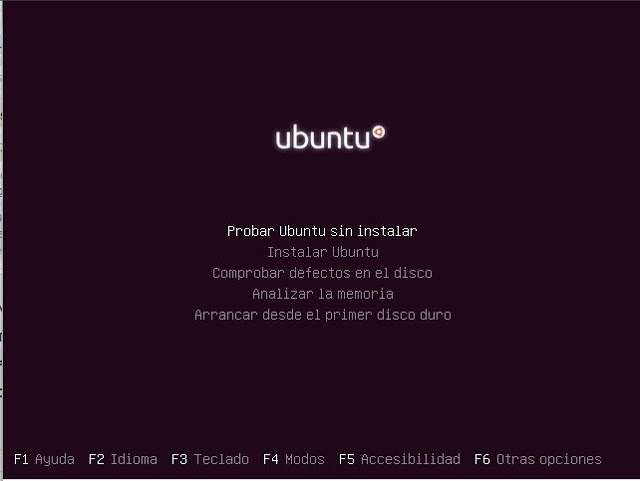
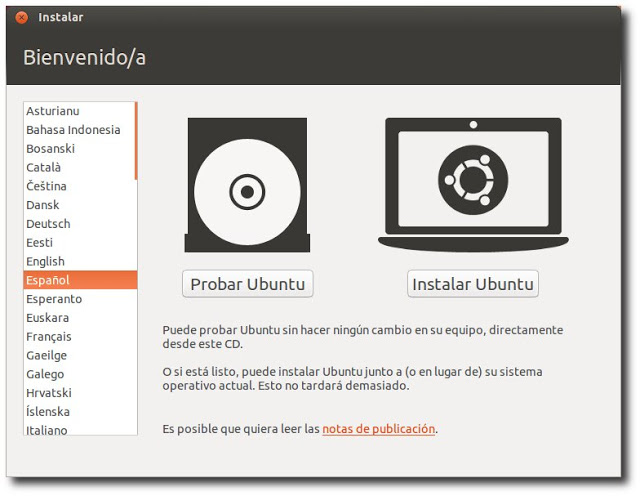
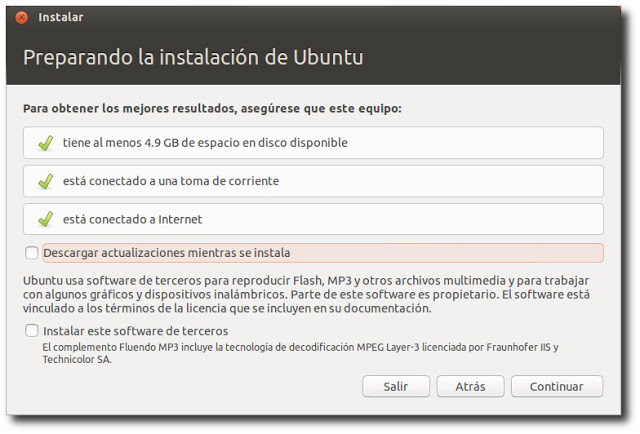
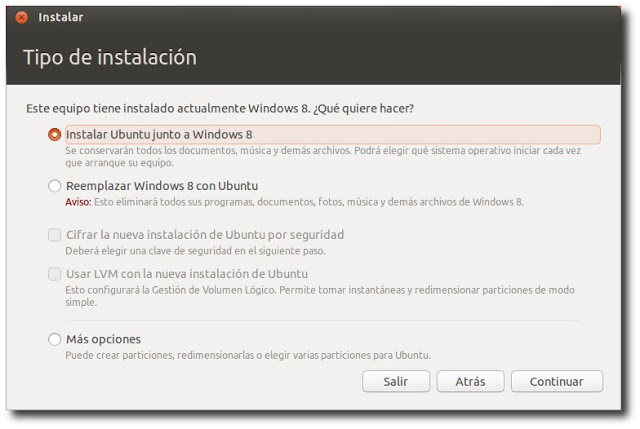
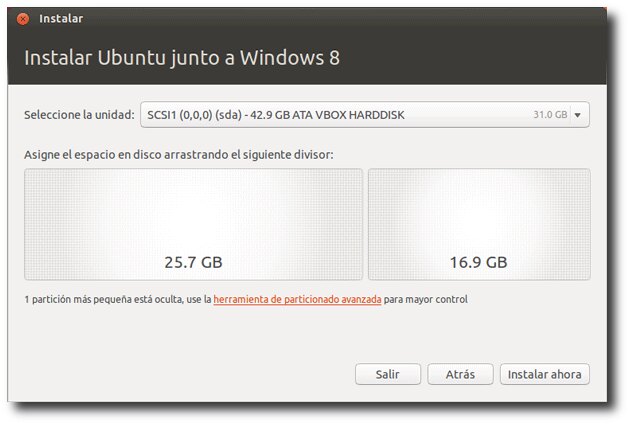
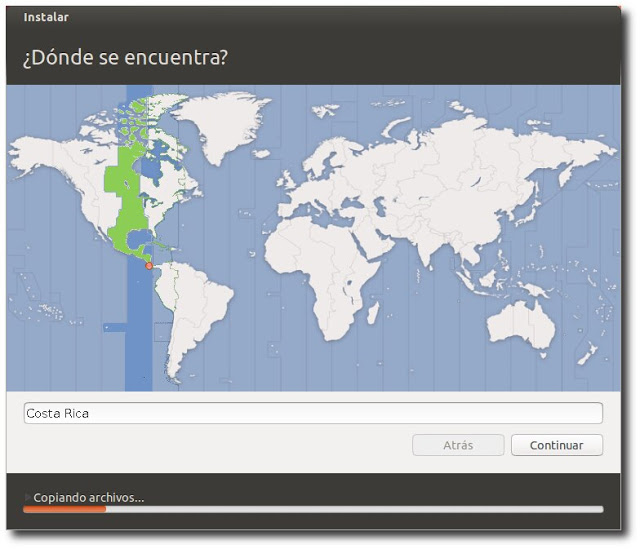
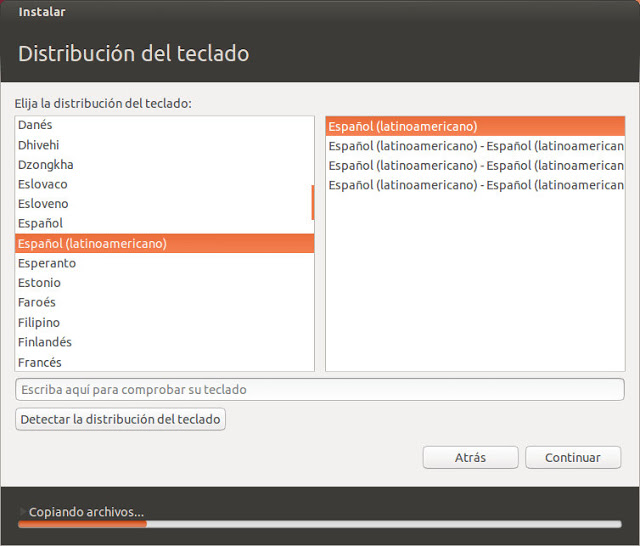
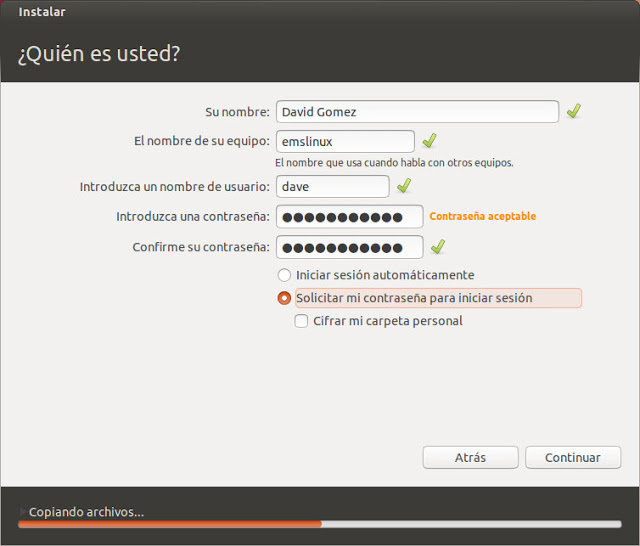
Potrebujem pomoč pri Ubuntuju :(, v času namestitve datotek za kopiranje in prenosa posodobitev, toda na koncu se vrne vse, kar sem namestil, kot da sem razveljavil namestitev, moj prenosnik je Hp 420 2 GB RAM-a, 320 trdi disk, procesor Intel Dual Core T4500 2.33 gHz, grafika je 64 MB
Imam samo vprašanje, ali obstaja še kakšen sistem z linuxom ali je to samo ubuntu?
se vidi http://commons.wikimedia.org/wiki/File:Linux_Distribution_Timeline.svg
ampak za začetek v Linuxu je ubuntu dovolj preprost, na osebnem računalniku preberite to http://www.slideshare.net/zer0/debian-vs-ubuntu
mora biti razlog, da morda nimate skrbniškega privilegija ... sudo in vaše namestitveno geslo poiščite pomoč pri skupini uporabnikov linuxa
Če se želite naročiti, pojdite na spletno mesto:
http://ctg.caribenet.com/mailman/listinfo/champetux/
Kolumbija
http://www.slcolombia.org/
Brezplačna programska oprema
http://bachue.com/colibri/grupos.html
google uporablja brezplačno programsko opremo ni težava z združljivostjo niti njen krom, tako kot spremenjeni ubuntu
To je najslabše, kar lahko storiš, Carlos. Namestitev Ubuntuja prek Wubija je preprosta, vendar ima s tem povezane težave, na primer dan, ko želite formatirati particijo ...
Zagon po tem, ko bios deluje, ga namestite, ko ga namestite.
to je res, vendar želijo dokazati, da je to tisto, kar šteje po tem, da bodo vedeli, kaj storiti, ne da bi jim morali povedati vse
ta možnost je bn brez prepletanja particij, tako da jo namestite skupaj z windosi ali znotraj oken, ki so podobni katerim koli drugim programom = winan ali excel
Katero možnost bi morali izbrati, če že imate particijo, narejeno izključno za namestitev Ubuntuja?
Ali pa pred tem izberemo, katero particijo diska želimo namestiti?
Hvala!
Poglejte odgovor Oscarja Moralesa. Pozabil sem reči, da je to le zaradi večjega zaupanja v začetnike Ubuntuja. - drugo je, da morajo pri namestitvenem CD-ju iso formatirati v ext3 ali spremeniti točke vpetja v particije. lahko jih naredite tudi s cd iso
vaš računalnik je super stroj
Če namestim ubuntu na particijo in potem želim videti datoteke iz ubuntuja, ki jih imam na particiji windows, ali je to mogoče ????
Preizkusite, kako gre in lahko celo očistite. mape usb reciklirajo v oknih, dostop zavrnjen
In če naredim particijo s programom Partition Magic, ni bolje ali če je particija, ali ne bodo izšli drugi operacijski sistemi? kaj počnem ??
Ali lahko naredim particijo ali jo dam ob oknu 7?
če je dobro, priporočam, da ustvarite tri / "najmanj 8 gb", zamenjajte "dvakrat več kot vaš računalnik", doma "najmanj 3 gb", v D: od zadaj naprej ", da ne poškodujete datotek"
Krivite gmail ali webapp, ne bodite tako arogantni, če domnevate, da se isto dogaja vsem nam.
STFW!
Zakaj jo napadate? Mogoče je samo hotel pomoč.
Imam vprašanje, imam stari HP-jev osebni računalnik s temi specifikacijami: 4Gb ram DDR2, Intel core 2 duo procesor na 2,66 Ghz, 1 Gb grafične kartice Nividia 8400Gs, 250 Gb trdega diska, s temi specifikacijami lahko namestim Quantal Quetzal ? (Brez težav s tekočino?)
To sploh ni ekipa, nič starega. Delam s 3 let starim prenosnikom, manj zmogljivim od tega, in s 512 MB ATI-ja, snemam zvok z nizko zakasnitvijo in igram dokaj nove igre pod kvantalom.
ko ponovno zaženem, ne dobim grube, da bi izbral, kateri sistem vstopiti, veste kako?
ko delite particijo, dobro poglejte, da spodaj piše, kam namestiti zagonski nalagalnik, se prepričajte, da je v dev / sda (običajno je to prva možnost)
Kako vem, kaj je kaj, če Windows ali Ubuntu, ko spreminjam velikost v Namesti Ubuntu poleg sistema Windows
vadnica za namestitev ubuntuja je zelo dobra ... Edino, kar se mi NE zdi pravilno, je; če rečete, da je okno sranje, da vam ni všeč, še ne pomeni, da je slabo. Lahko je obratna apreciacija in se zajebava.
Barve predelnih sten so različne in piše tudi ime
A sklicuje se na del, v katerem je nameščen poleg windows8, prikažeta se dve polji, ki ju je mogoče spremeniti ... težava je v tem, da ne piše, katero polje kateremu pripada.
Če je podobno ubuntu 12.04, je na desni ubuntu, na levi pa windows.
Nočem tvegati, še naprej bom iskal.
ta različica je dobra
Želim namestiti ubuntu na mini prenosnik HP L110, nima zgolj CD-ja ali DVD-ja USB, kako naj namestim quetzal?
hvala
Predlagam, da preberete https://blog.desdelinux.net/distribuciones
Še naprej pomagajte tistim, ki smo začeli s to brezplačno programsko opremo LINUX, ki se ne želimo obogatiti kot Microsoft, ki neusmiljeno bogati, Bill Bill Gates pa ima toliko denarja in ni vesten, saj ve, da so cene programske opreme, ki so jo razvili dragi so rezultati toliko denarja in za kaj ???? Zaradi nezakonite obogatitve bi morali tožiti ZDA zaradi potrebe uporabnikov.
Vso srečo!
Imam vprašanje ………… in to je, da ko poskušam namestiti Ubuntu, me Windows 8 ne prepozna, kaj moram storiti, da prepozna Windows 8, je bil že vnaprej nameščen v mojem računalniku …… Hvala ti
Hvala za vaš nasvet. Zanima me, če ga lahko namestim v XP, saj pravijo, da ima ta sistem malo časa za življenje. Neskončna hvala.
ENKRAT NAMESTLJEN, NE VEM, KAKO SPROŽITI POVEZAVE Z INTERNETSKIMI STORITVI IN KAKO MORAM PRENOSITI PODATKE, KI JIH IMAM V POSODILU WINDOW IN GLAZBO, KI JIH SAM IZBRAL V LETU IN KAKO LAHKO TUDI PRENESEM V UB?
Kako namestiti Ubuntu 16.04 iz nič?
https://www.youtube.com/watch?v=j_mLds03Bl4